Android端末からiPhoneに乗り換えた際、またはその逆にて、トーク履歴をバックアップしていたのに、異なるデバイスではトーク履歴の復元ができず、筆者も過去に困ったことがあります。
トーク履歴、、バックアップしてたのにiPhoneへ機種変したら意味ないじゃん!!
と叫んでいた時期が私にもありました。
さて、2022年9月20日頃リリースされた新バージョンのLINEでは、なんとトーク履歴が異なるOSの端末同士で引き継ぐことができるようになります!
今回は強化されたトーク履歴バックアップ・復元機能についてご紹介させて頂きます!
トークのバックアップとは?
トークのバックアップとは、Androidを使用している方はGoogleドライブ、iPhoneをお使いの方はiCloudへトーク履歴を自動バックアップしてくれる機能のことです。
この機能は、デフォルトでは手動のみのバックアップ設定になっており、自動ではバックアップを行なってくれません。
自動でトーク履歴をバックアップするには、「LINE設定」→「トークのバックアップ」→「バックアップ頻度」→「毎日」に設定することをお勧めします。
どんな時に使うの?
トークのバックアップ機能は、以下のような際に利用します。
・スマートフォンが故障してしまい、修理中または修理後にLINEを復元する際
・機種変更の際、異なるデバイスにLINEを移行(引き継ぎ)する際
万が一のスマートフォンのトラブルが発生した際や、機種変更で別のスマホへ乗り換える際に使用します。
本題!じゃあどこが強化されたの?
従来は、異なるOSのデバイスにはトーク履歴を引き継ぐことはできませんでした。
ですが、この度異なるOSのデバイス同士、トーク履歴を引き継ぐことが可能になり、AndroidからiPhoneに乗り換える又はその逆の際に大変便利になりました。
また、今までトーク履歴は、AndroidはGoogleドライブ・iPhoneはiCloudへ保存するため、情報漏洩のリスクやログイン作業の煩わしさなどがありましたが、LINE独自のクラウド上に保管される為、先述のような心配や問題は解消されました。
6桁のパスワードを設定さえすれば有事の際にトーク履歴を復元することが出来ちゃいます!(パスワードを忘れても事前に確認することが出来るので安心!)
この機能は2022年9月20日に順次リリース予定のVer12.13.0以降のLINEアプリにて利用することができます。
トークのバックアップの設定方法
LINEアプリの設定画面を開きましょう。
LINEアプリのホーム画面にて、画面右上の歯車アイコンをクリックしましょう。
設定画面が表示されます。
トークのバックアップを選択しましょう。
「バックアップ・引き継ぎ」というグループ内にある「トークのバックアップ」を選択します。
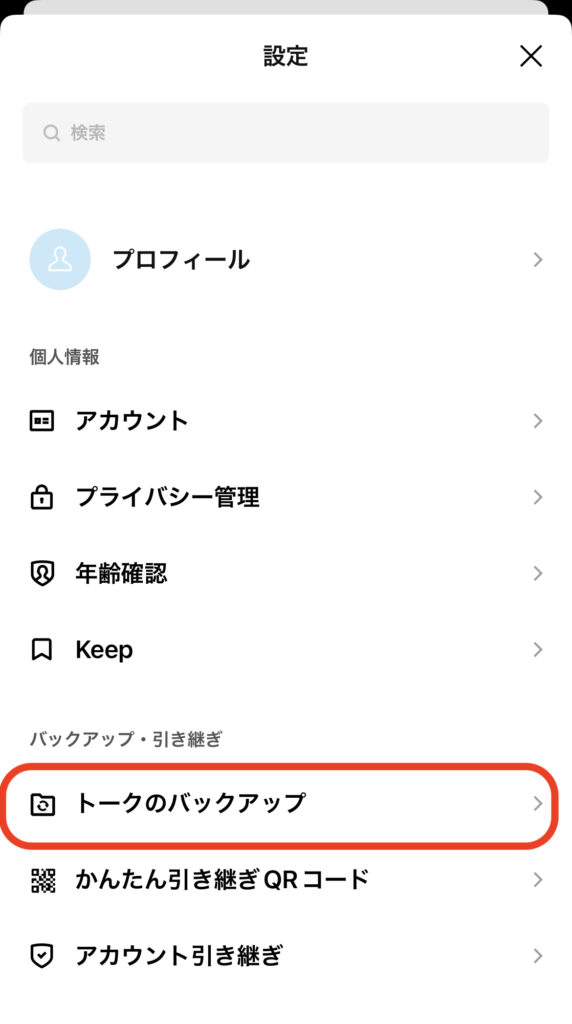
トークのバックアップが初めての方
初めてトークのバックアップを開く場合、初期設定が必要です。
「データを保護しよう」という画面が表示されたら、一番下の「今すぐバックアップ」をタップしましょう。すると、6桁のPINコードの作成が求められます。
履歴の復元を行う際に必要となるコードになりますので、メモをとっておきましょう。
PINコードの入力が終えたら、「→」ボタンをタップし設定を完了させましょう。
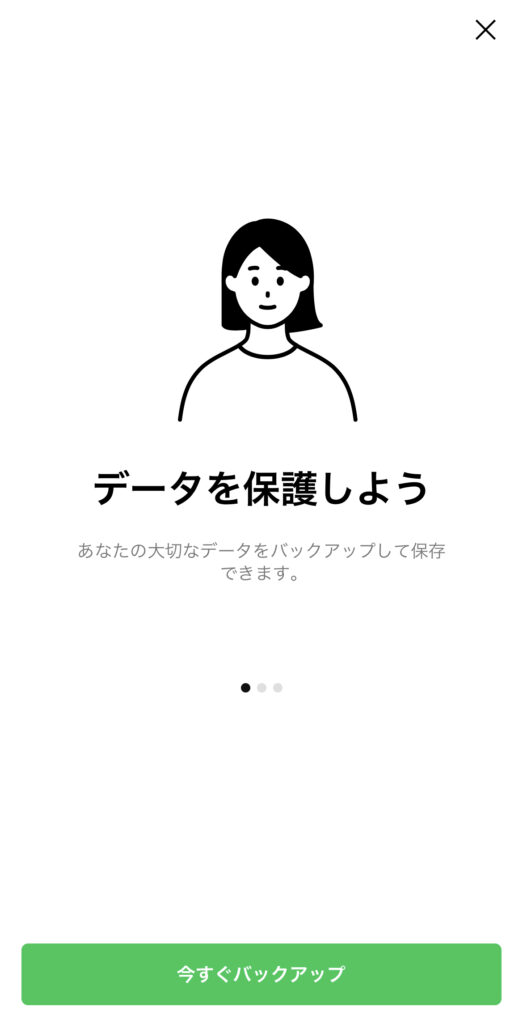
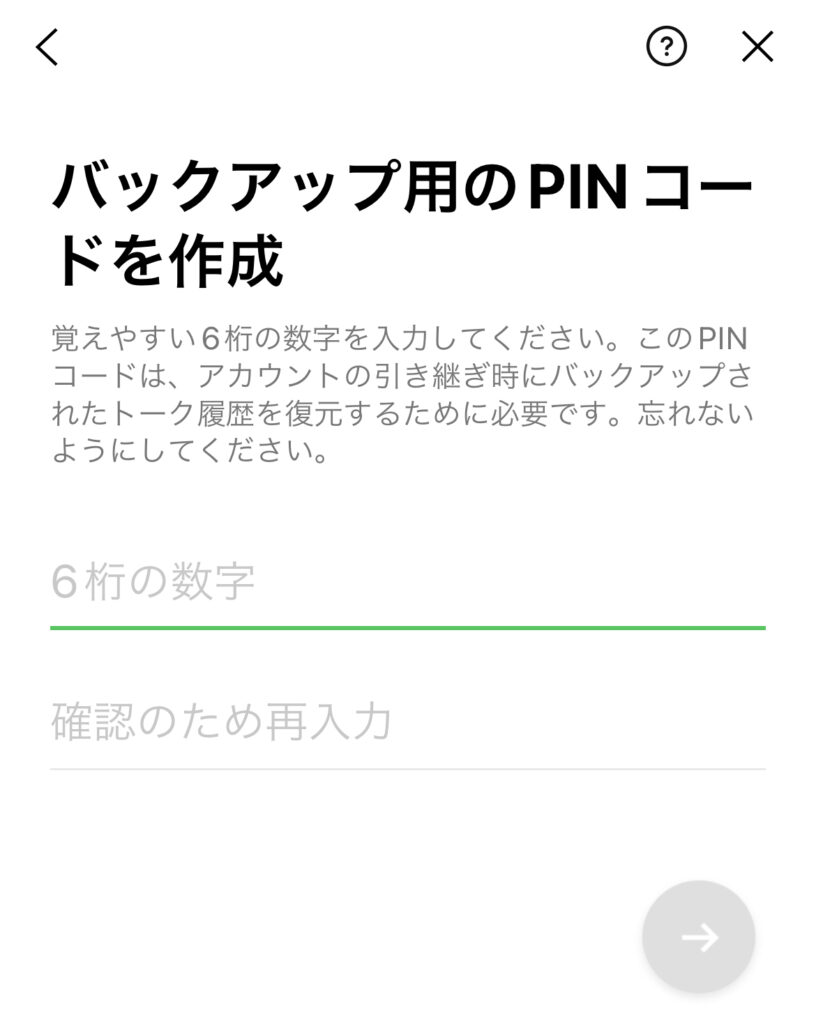
過去にトーク履歴のバックアップを行なっていた方
「トークのバックアップ」を選択すると画面上部に「PINコードを作成してトーク履歴をバックアップ」というボタンが表示されます。一度タップしましょう。
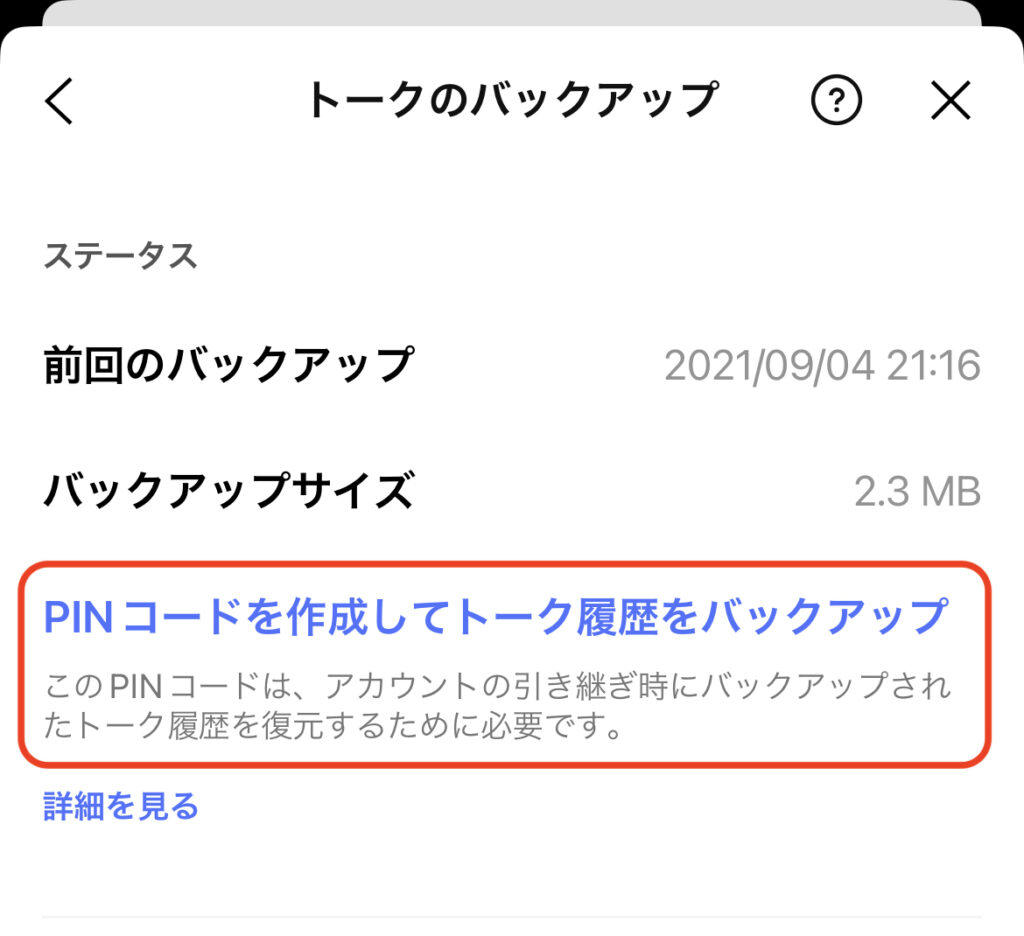
PINコードの作成が求められますので、6桁のコードを入力しましょう。
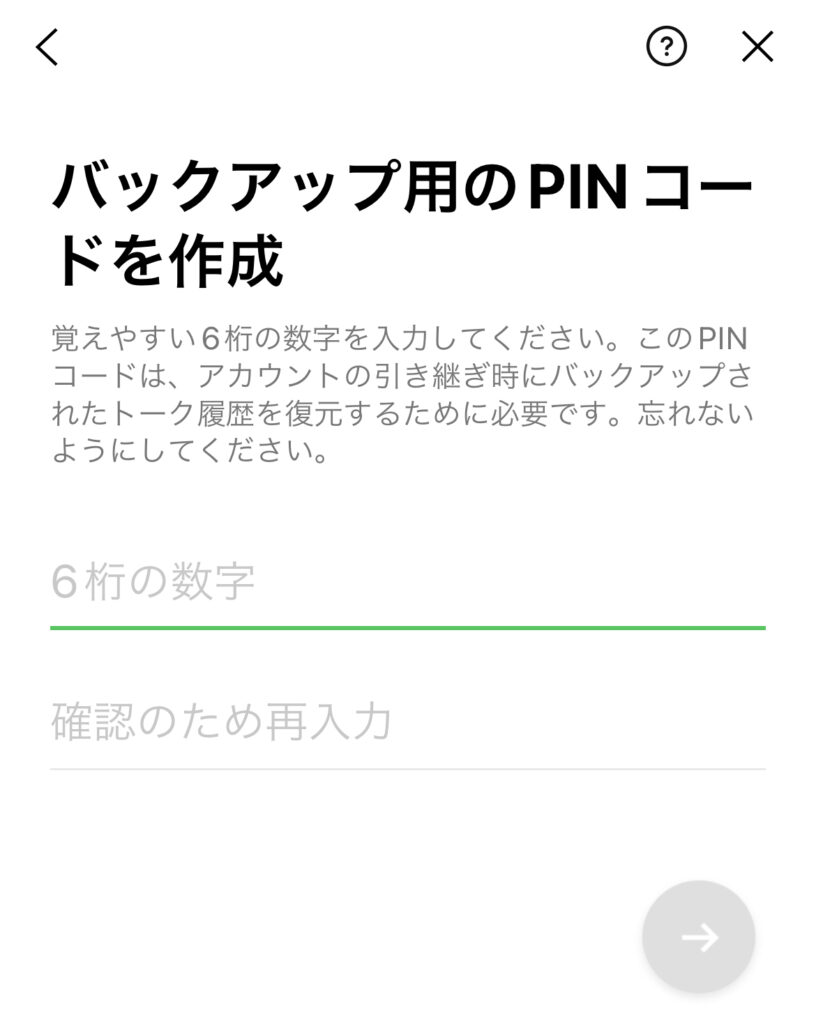
PINコードを入力したら、、
PINコードを入力したら、画面右下、緑色の「→」アイコンをタップしましょう。
バックアップの作成が開始されます。
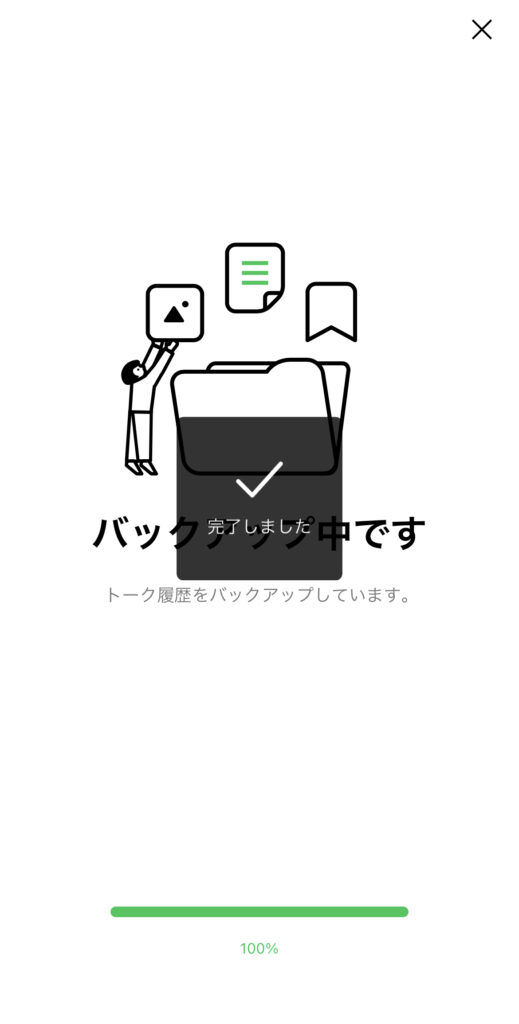
まとめ
今回は、LINEのトーク履歴のバックアップの取り方・そして新機能についてご説明させて頂きました。
この機能は、原則は機種変更を行う際に利用する機能であり、日常的には利用する機能ではありませんが、有事の際に役に立つ機能となっております。
トーク履歴が消えると困るんだけど!という方はぜひ設定の見直しを行い、まだの方は初期設定を済ませちゃいましょう。
集客でお悩みの方、 Toiroにおまかせください

集客の仕方がわからない、LINE、HP、ショッピングサイトはどうやって作ればいい?
SNS集客、広告、スタッフ教育のご相談など、なんでもお気軽にご相談ください。
【期間限定】初回相談は無料です!









